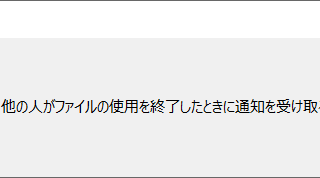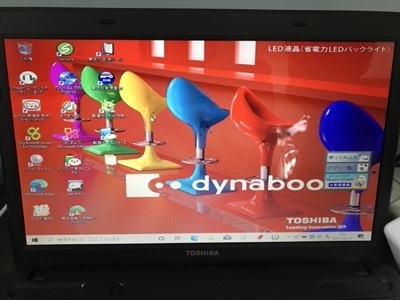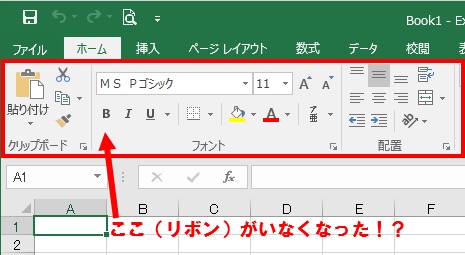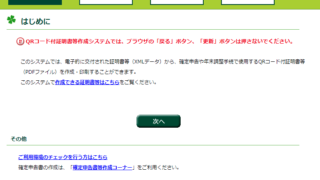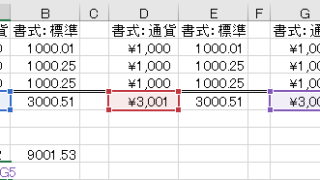複数人でのWeb会議にも慣れてくると大規模会議もWebでやりたい、という要望が出てきます。
先日うちでも同業者団体の成果報告会みたいなイベントに参加したのですが、「Webなら1画面準備すれば何人でも参加出来るぞ!」ということで、1つのアカウントで30人以上が視聴するという場面がありました。
見取り図はこんな感じ。
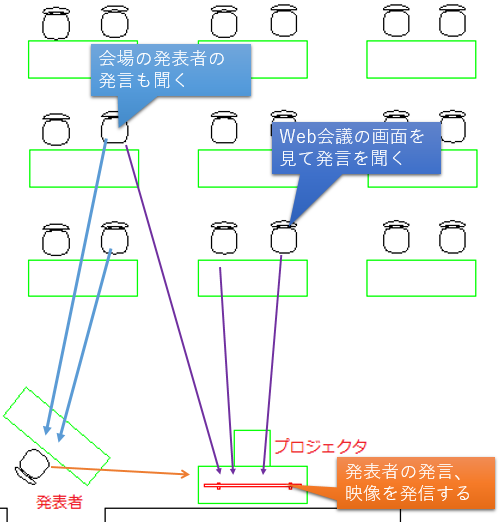
会議室でのリアル会議とWeb会議を織り交ぜた会議体を「ハイブリッド会議」と世間では表現しているようです。
そうなると、会場全員にWeb会議システムからの音声、映像を届ける必要が出てきます。
さらには、こちらにも発表者がいるのでこの人の声をWebに乗せつつ会場にも届けなければいけません。
PA用のスピーカーを準備しよう
別記事で紹介しているYAMAHA YVC-330のスピーカー1発では前列の人にはうるさく、後列の人たちには聞き取りづらくなってしまいます。
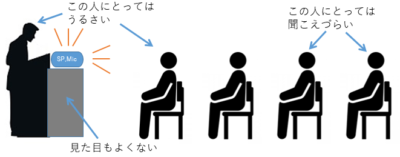
だからといって会場の人に合わせてスピーカーマイクを置くと、今度は発表者からマイクが離れてしまい、ルームエコー入りの声になってしまうのでWebの向こう側に人に聞き取りづらい音声になってしまいます。レイアウト的にもなんかおかしいし。
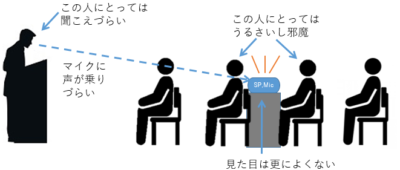
それにスピーカーが小さい口径で1発だけなので出力に限界があります。部屋に対してパワーが足りないと音も遠くまで飛ばず、音源から遠ざかるとどうしても聞こえづらくなります。音量を上げればそれなりに音量は出るでしょうがキンキンした音になって耳障りな出音になります。
広い部屋で小さいラジカセを使ってる感覚、といって伝わるでしょうか。
音を遠くまで劣化しないように飛ばすには、スピーカーにそれなりの出力W数が求められます。
バンドマン、音響マンお用達のサウンドハウスでは「スピーチなら1人=1W」と提唱しています。
YVC-330の使用を見てみると、スピーカーの出力W数は書いていないものの、最大消費電力が2.5Wとなっているので、多く見積もってもこの分が最大出力でしょう。
カタログでも「4~6人向け」となっていますのでやはり30人をカバーするには無理があります。
先程の式で考えれば今回は、せめて30Wは欲しい!ということになります。
これをカバーするにはPAセットが必要になります。

早速ギョーカイ用語ですが、 ”Public Address”略してPAです。音響機器のことを概してこう呼びます。
幸い、今回の会場では家庭用のAVプリメインアンプと、至って一般的なスピーカー4本がありました。PA用途ではないのですが30W×4台ありましたのでこれでも充分使えます。

マイクについて
マイク自体の質は、会話が目的であれば性能はどんなものでもいいと思います。但し、PAセットに付いてくる有線のマイクは接続先が成形されたフォーンジャックになっているパターンもあります。こうなると、レイアウトによって長さを変更したい場合、延長用コネクタを使うなど取り回しに不便です。
有線の場合はキャノン(XLR)タイプのマイクを準備して、ケーブルが短かった場合などに継ぎ足しして対応する方がベターですが、思い切ってワイヤレスマイクの導入を検討した方が良いと思います。安価なワイヤレスセットであればケーブル調達のコストとセッティングに掛かる労力を充分にペイできるでしょう。
ハンドヘルドタイプが一般的ですが、用途によってはラベリアマイク(ピンマイク)や机の上に置くバウンダリーマイクを検討しても良いでしょう。
ヘッドセットも選択肢にあるかもしれませんが大きな会場でPAから音を出している状態ですからわざわざモニターをヘッドホンから取る必要はありませんし、ボーカルを取るわけでもないので口元にマイクがいなければならないわけでもありません。見た目的にもピンマイクにした方がスマートです。
今回は予算の都合で別売りのピンマイクは使わず、発表者には卓上のブームスタンドを準備し、質問者用にもう1本を使いまわす運用にしました。

オーディオインターフェイスを準備しよう
入出力用の機材はそろいましたが、集音した声をWeb会議に乗せなければなりません。
その出力をパソコンに入れるためには「オーディオインターフェイス」が必要になります。
もし、パソコンにマイク端子があれば、それは「オンボードのオーディオインターフェイスが使える」状態です。音質と制御できる内容は必要最低限と考えておいた方が無難ですが、変換コードなどを駆使すれば少ない出費で利用できます。
今回の会場にあったアンプはCDやレコードプレーヤーを繋ぐためのRCAピンしか入力が無く、ボリュームもメイン音量しかありません。当然、マイクを繋ぐことなんぞ想定されていないので、ミキサーとオーディオインターフェイスが必要になります。
この環境にマッチした機材がこちら。
元はYouTuber等をターゲットにした実況配信に特化した小型ミキサーなのですが、言わばWeb会議だって実況配信なわけです。
こちらをWeb会議で使う最大のポイントはループバック機能のOn/Offとなります。
ループバックはPC等、USB接続した機器からの音声をMixOutに出すことができる機能で、Web配信などでPCから再生したBGMとマイク入力を混ぜて配信に出すことができます。
しかし、Web会議の場合は勝手が違います。
Web会議の場合、PCから再生される音声は「相手の声」です。ループバック機能がOnになっていると、相手の声がMixOutに入って自分の声とMixされて会議システムに出力されてしまいます。
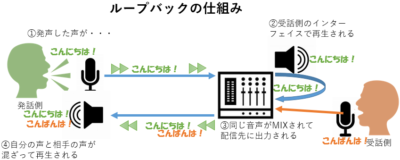
Web会議の場合はむしろループバックはOffに出来なければならないのです。
多くのオーディオインターフェイスはWebキャスティングをターゲットにしているので、ループバックできることが推しポイントです。なので逆にループバックをOFFに出来なかったり、PCを使わないと設定できなかったりという製品が多いです。
YAMAHA/AG06もWebキャスティングがメインターゲットですが、本体にある「PC TOスイッチ」を「INPUT MIX」に切り替えるとループバックをOffにできるので設定が簡単です。

うちの環境では[Monitor Out]をプリメインアンプのCDチャンネルと接続、ワイヤレスマイク受信器のOutputをAG06の1,2chと接続、「PC TOスイッチ」は「INPUT MIX」にしてあります。
ただし、会議体がセミナー形式で相手に動画を見せたい場合は、PCで再生された音声を相手にも送らなければならないので「PC TOスイッチ」を「LOOP BACK」に切り替えます。
PAセットから音を出す
会場へ拡声する為の接続もしていきます。
PAセットを使用する場合はミキサーとプリメインアンプが一体型になった「パワードミキサー」かと思いますのでこれで完結します。うちの環境のようにアンプが別建ての場合は別途ミキサーが必要になります。
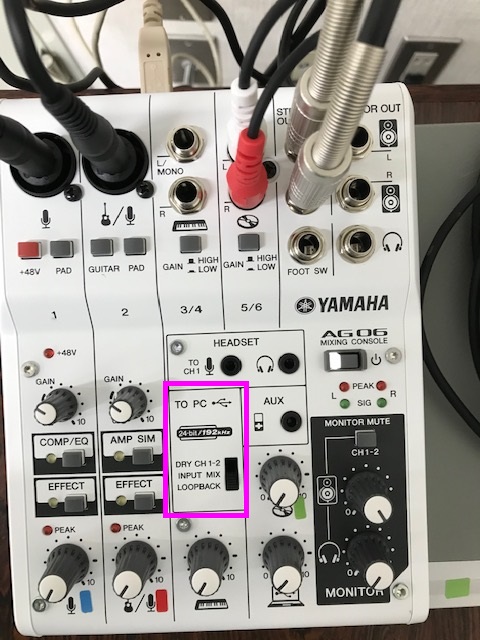
有線マイクの場合はマイクケーブルの先を1chなり2chなりの「INPUT」に繋ぎます。無線の場合は受信機の出力端子と「INPUT」を繋ぎます。
会場への出力は「MainOut」「SpeakerOut」等の主出力からスピーカーへ出力されます。別建てのミキサーの場合はアンプと繋ぎます。Web会議への出力は「MonitorOut」若しくは「LINE Out」から取り出します。接続先はオーディオインターフェイスとなります。
今回はAG06がオーディオインターフェイスとなっているのでPCとの入出力はUSBを介して行われています。なので「MonitorOut」には繋いでいません。この辺りが一つの機器でこなせるのもAG06の強みだと思います。

出費はそれなりに必要ですが、1台単価は10万円以下で見積もってみました。
Web会議は映像より音声の精度がかなり重要です。映像は仮に切れても会議は続けられますが、音声が聞き取れないと会議になりません。
PAまで動員するというのは大げさに見えるかもしれませんが、Web会議でのストレスは通常の会議より大きいです。少しでもストレスフリーで会議していい結果を出しましょう。